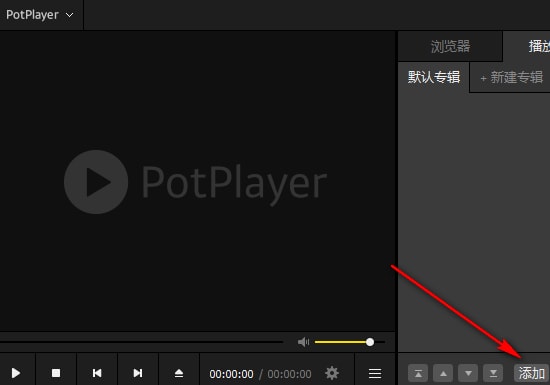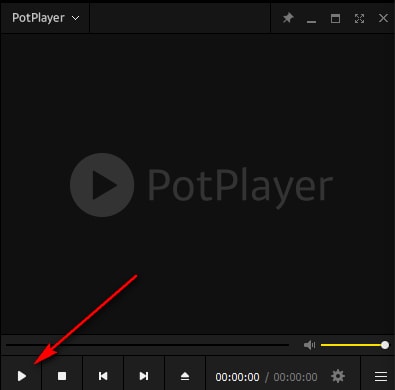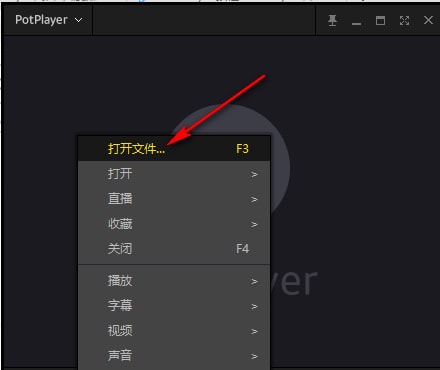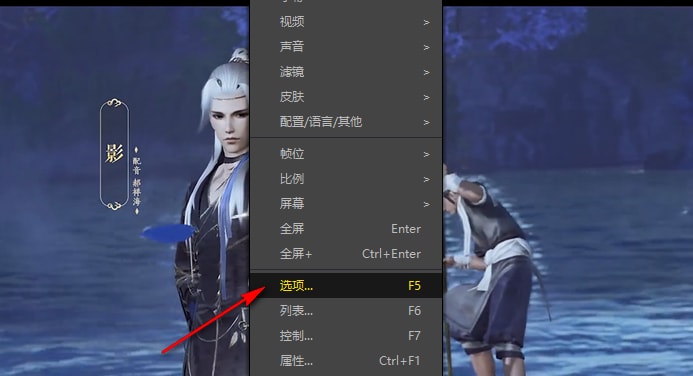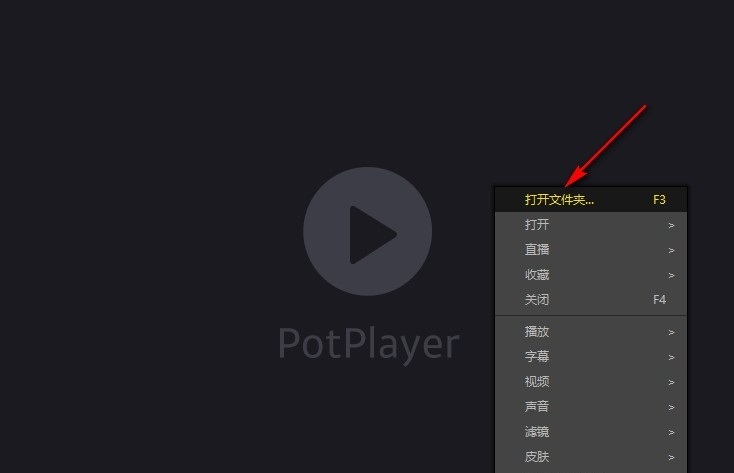PotPlayer是公认的一款非常好用的视频播放器软件,大家可以将自己电脑中的本地视频通过PotPlayer来播放,当你在播放视频的时候,如果你发现视频看起来画
PotPlayer是公认的一款非常好用的视频播放器软件,大家可以将自己电脑中的本地视频通过PotPlayer来播放,当你在播放视频的时候,如果你发现视频看起来画质不是很好,那么我们可以直接在设置页面中进行设置一下,一般来说在PotPlayer播放器中推荐的设置选项都是比较好的,但是你也可以进行重新调整,将画质的参数重新设置一下就好了,你可以一边调整一边来查看一下视频在播放的过程中的画质清晰度,下面是小编给大家讲解的关于如何使用PotPlayer设置画质清晰度的具体操作方法,如果你需要的话可以看看方法教程。
PotPlayer增强视频画质的方法
1.首先我们可以按下键盘上的F3键打开本地文件夹将我们的视频导入进来进行播放,然后再右键点击页面,在打开的菜单选项中选择【选项】,进入到选项设置页面中。
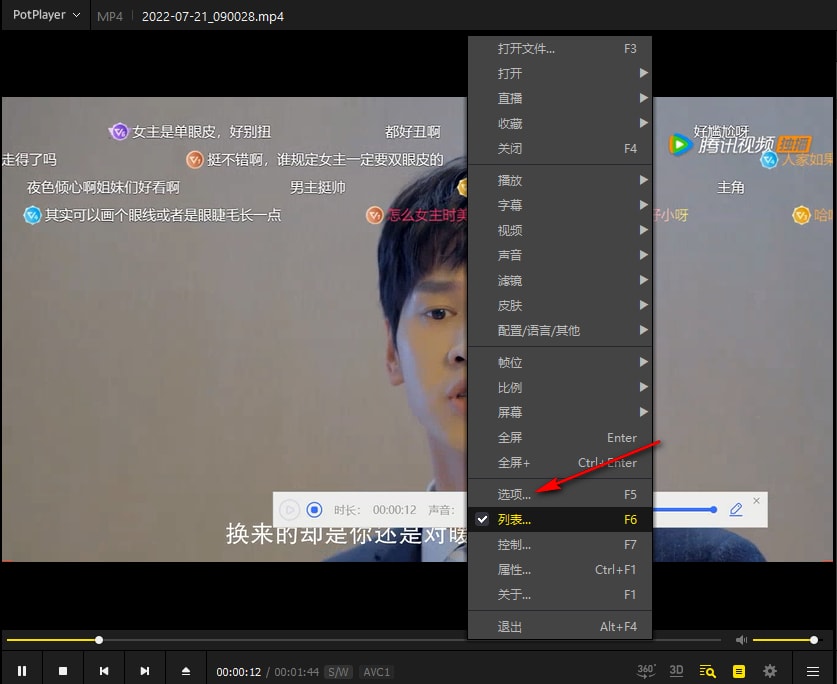
2.进入到设置页面之后,在页面的左侧将【视频】这个选项点击打开,然后在下拉选项中选择【色阶/偏移】。

3.接着在右侧的页面将【电平控制】勾选上,并且根据如下图输入相应的参数即可。

4.如果还是觉得模糊的话,可以将【全部Y区域】两个选项以及【明暗度处理】这个选项勾选上,如图所示。
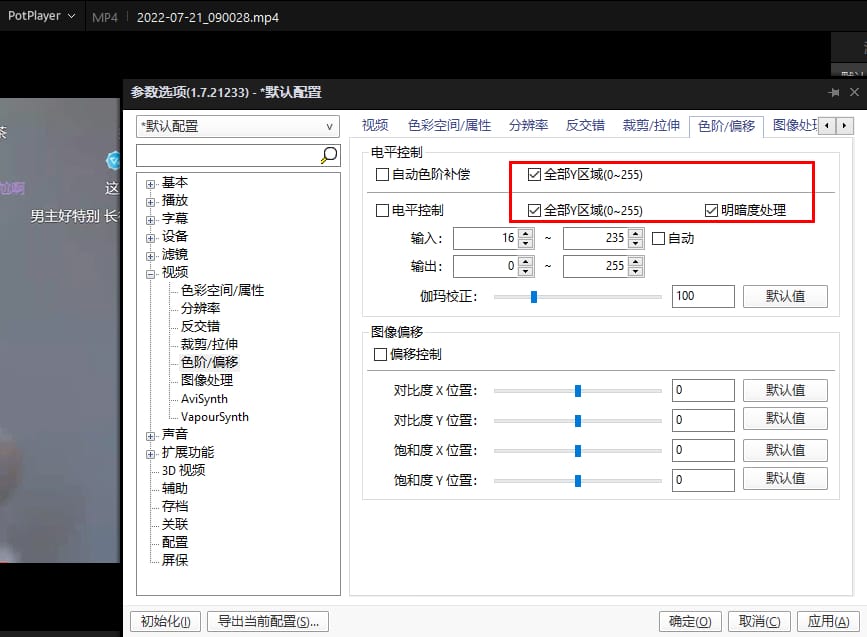
5.设置完成后,点击【应用】按钮,再点击【确定】按钮即可,那么你再查看一下视频播放画质效果,应该会比较好一点了。
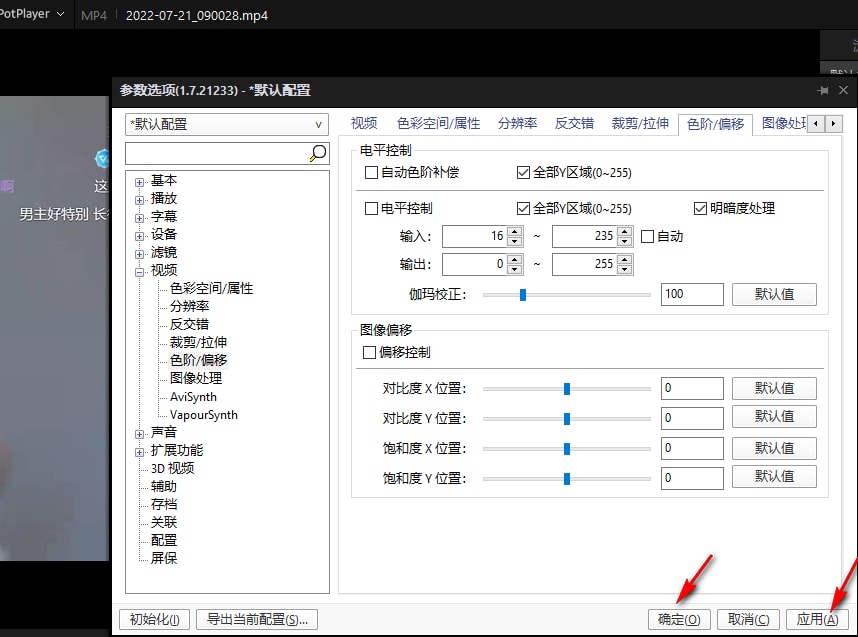
以上就是关于如何使用PotPlayer设置画质的具体操作方法,当我们在使用PotPlayer播放视频的过程中,如果发现视频的画质不是很好的话,那么可以按照小编分享的方法来操作一下就可以了,需要的小伙伴可以操作试试。